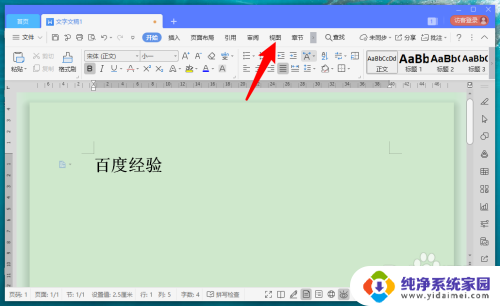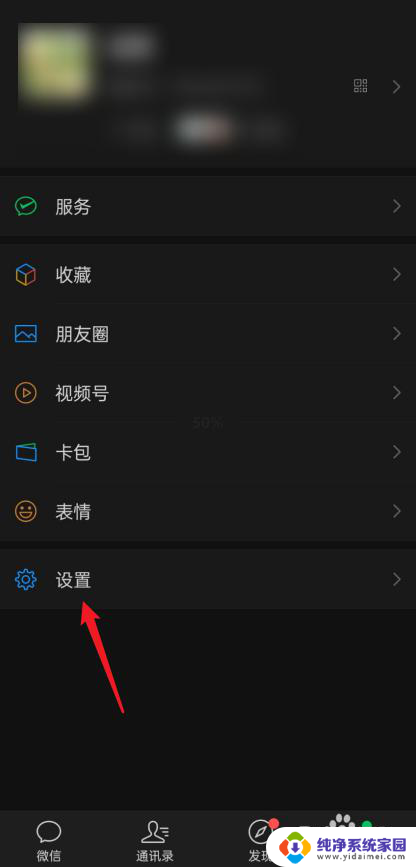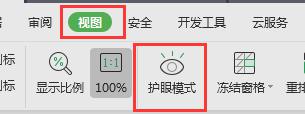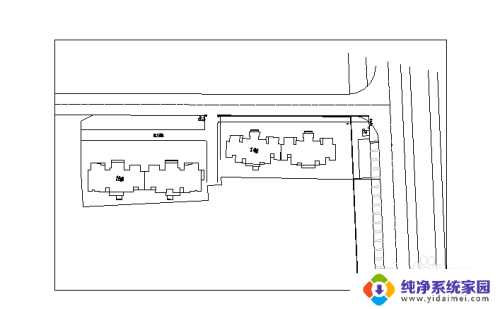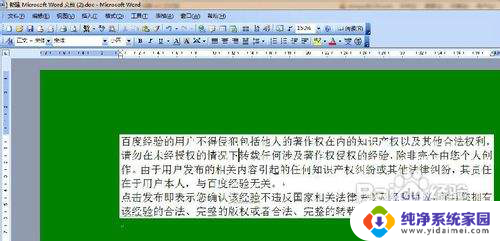Word文档怎么把背景色调成白色?详细教程分享
更新时间:2023-09-08 15:01:13作者:xiaoliu
word文档怎么把背景色调成白色,在使用Word文档时,我们经常会遇到需要调整背景色的情况,有时候我们可能希望将文档的背景色调整为白色,以提高文档的可读性和专业性。如何在Word文档中将背景色调整为白色呢?这一操作非常简单。我们只需在Word的菜单栏中选择页面布局选项,并点击页面颜色按钮。接着在弹出的选项中,选择无颜色即可将背景色调整为白色。通过这一简单的步骤,我们可以轻松地将Word文档的背景色调整为白色,使文档更加清晰、易读。
操作方法:
1.打开word文档,点击上方的页面布局选项。
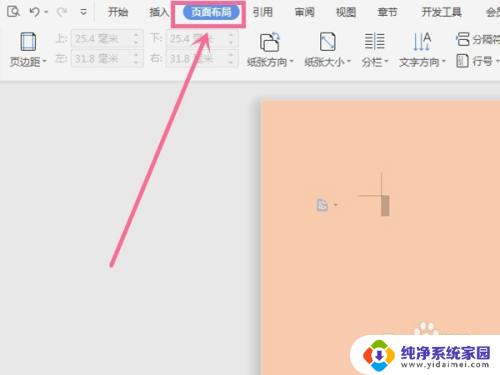
2.点击背景选项,在弹出的选项中点击删除页面背景或者选择白色主题颜色即可设置白色文档底色。
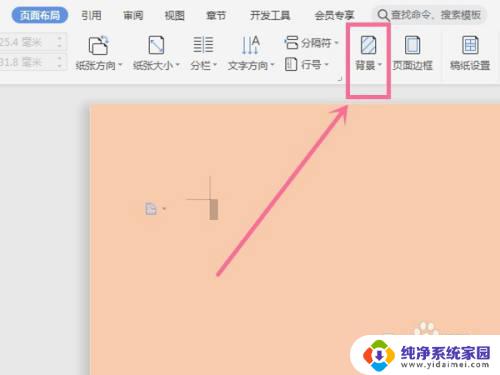
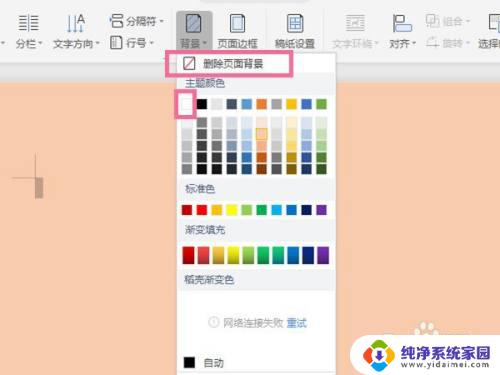
以上就是如何将Word文档的背景色调整为白色的全部内容,如果您遇到了同样的情况,请参考本文的方法来处理,希望这篇文章能对您有所帮助。